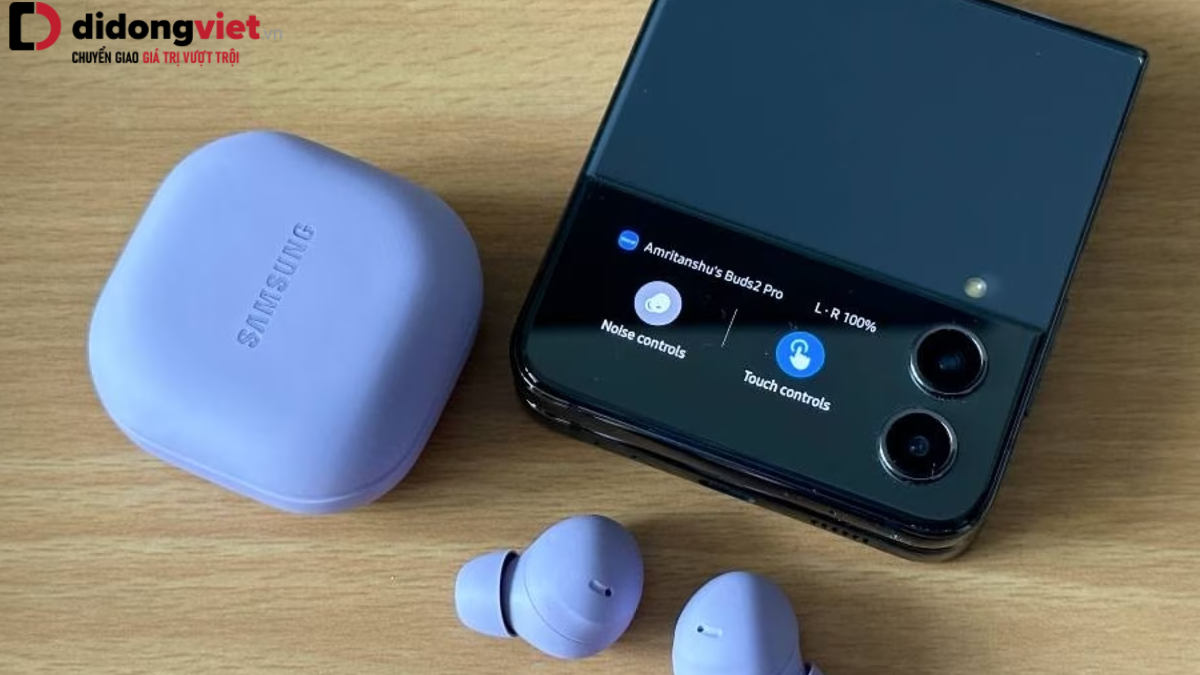Như bạn đã biết, có rất nhiều phần mềm giả lập Android trên thị trường hiện nay, trong đó, BlueStacks rất được ưa chuộng. Thế nhưng, liệu có phần mềm giả lập Android nào tốt hơn BlueStacks không? Câu trả lời là có nhé. Đó chính là Remix OS Player. Hãy cùng Di Động Việt đọc hết bài viết này để có thể hiểu rõ thêm về phần mềm giả lập này nhé!
Tải Remix OS Player: tại đây
1. Remix OS Player là gì?
Ứng dụng Remix OS Player (hay còn gọi là Remix OS) là một trong những phần mềm giả lập tiên tiến và nhiều tính năng nhất mà bạn có thể sử dụng. Nó mô phỏng Android 6.0 Marshmallow và sử dụng công nghệ Android x86 làm nền tảng. Nó cho phép người dùng chạy các ứng dụng và trò chơi Android trên PC. Phần mềm giả lập rất tối ưu cho việc chơi game, thậm chí bạn có thể chạy nhiều trò chơi Android cùng lúc trong trình phát. Nó sẽ tạo cho bạn cảm giác trải nghiệm giả lập mượt mà nhất.
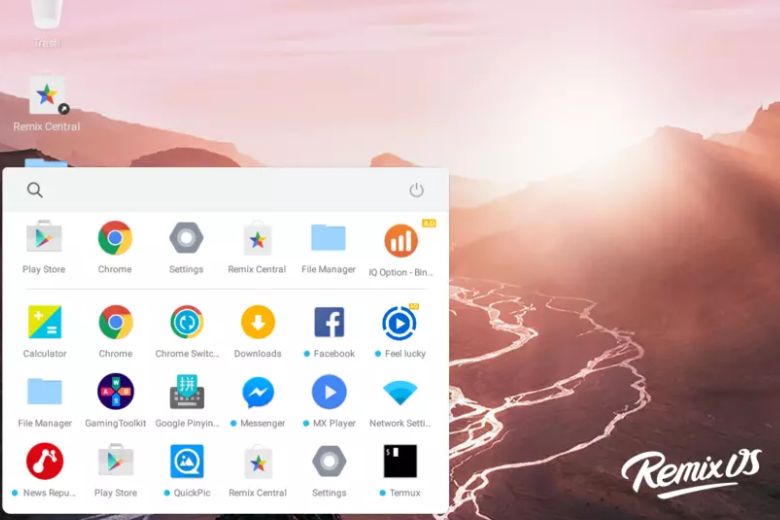
2. Các tính năng chính của Remix OS Player
Remix OS Player luôn mang lại những trải nghiệm tuyệt vời cho người dùng có sở thích sử dụng các tính năng Android trên PC . Với trình giả lập này, nhiều tín năng nổi bật được hoàn thiện và cải tiến hơn nữa để phục vụ người dùng.
2.1. Mô phỏng hệ điều hành Android
Giả lập Android sẽ giúp người dùng mô phỏng cấu hình từ các loại thiết bị di động như điện thoại thông minh, máy tính bảng lên PC, dù phần cứng của máy không giống nhau, hay nói cách khác là phần cứng mới sẽ bắt chước phần cứng cũ tạo ra khả năng tương thích ngược.

Thông thường, khi sử dụng phần mềm mô phỏng hệ điều hành Android, đồ hoạ của các thể loại game trên máy tính sẽ chất lượng hơn khi chơi trên điện thoại hay máy console.
2.2. Kiểm thử game dành cho di động
Nếu bạn là một nhà làm game thì việc viết phần mềm game sẽ tốn khá nhiều thời gian, bạn còn phải kiểm tra và thử nghiệm chúng, vì thế để tiết kiệm thời gian, phần mềm giả lập này sẽ giúp bạn nắm bắt công việc, từ đó cải thiện chất lượng, độ phân giải của game và làm cho mọi thứ trở nên tốt hơn.
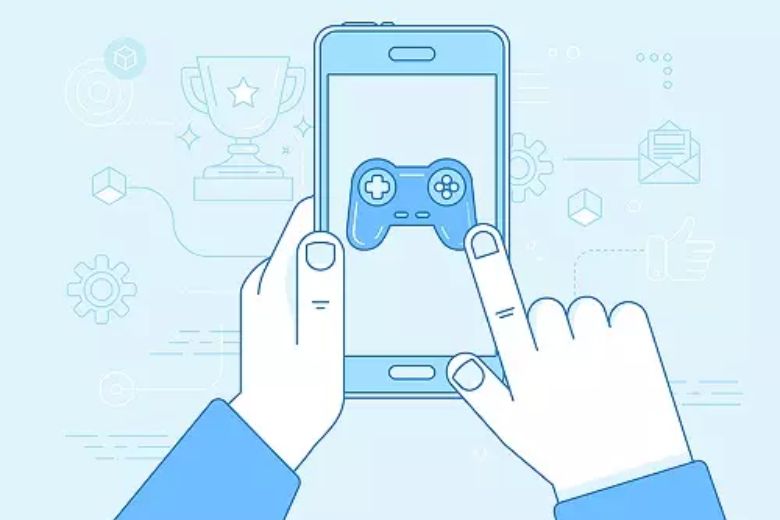
2.3. Điều khiển mượt mà, tốc độ cao
Dù cho bạn cần sử dụng bao nhiêu tác vụ đi chăng nữa thì Remix OS Player – phần mềm giả lập Android cũng sẽ đem lại cho bạn những trải nghiệm cực kì tuyệt vời vì những tiện ích mà nó mang lại.
2.4. Tải, cài đặt, kiểm thử các ứng dụng
Với sứ mệnh giúp người dùng có nhiều trải nghiệm tuyệt vời hơn khi chơi game trên máy tính nhưng Remix OS còn cho phép người dùng tải xuống, cài đặt, và kiểm thử các loại ứng dụng khác.
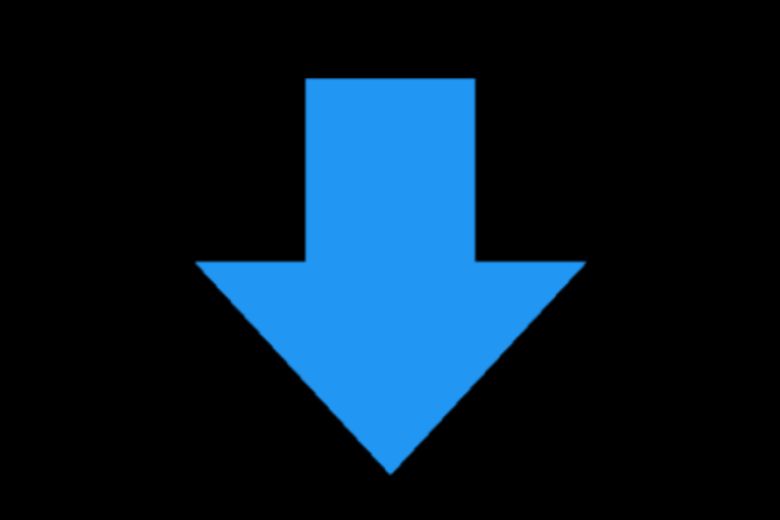
2.5. Hỗ trợ tính năng chat, truyền tập tin, ghi chú
Ngoài những tính năng trên, khi sử dụng Remix OS Player các bạn còn có thể chat hay thậm chí là di chuyển vị trí của các tệp tin nè, tạo ghi chú mới hay thậm chí là thực hiện bất kì tác vụ nào khác.
3. Remix OS Player yêu cầu cấu hình như thế nào?
Với một phần mềm giả lập xịn xò như vậy thì bạn có thắc mắc về cấu hình của nó không? Câu trả lời sẽ ở ngay bên dưới, các bạn cùng mình tham khảo nhé.
Dưới đây là yêu cầu cấu hình tối thiểu mà máy tính hoặc laptop của các bạn:
- Bộ xử lý Intel (nên dùng Core i5 hoặc tốt hơn) / Không hỗ trợ cho AMD Chipset
- Hệ điều hành Windows 7 (64-bit) trở lên
- Ít nhất 8 GB RAM (khuyến nghị 16 GB)Khoảng 5 GB dung lượng ổ lưu trữ miễn phí
- Ảo hóa được bật trong BIOS / UEFI
4. Cách tải và cài đặt Remix OS Player
Để có thể tải và cài đặt phần mềm giả lập này thì cũng đơn giản thôi. Hãy yên tâm vì mình sẽ ở đây, hướng dẫn các bạn cách tải và cài đặt thật chi tiết, đừng quá lo lắng nhé.
4.1. Các bước để tải phần mềm giả lập Remix OS
Bước 1: Tải Remix OS Player tại đây. Vì có dung lượng khá lớn (khoảng 700MB) nên có thể bạn sẽ đợi lâu một xíu nhé (khoảng 2-3 phút).
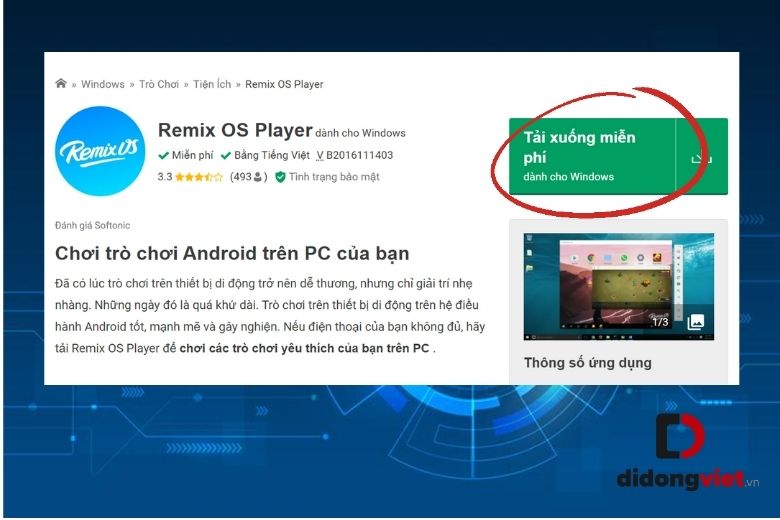
Bước 2: Sau khi tải xuống thành công, bạn hãy khởi chạy Remix OS để giải nén. Hãy yên tâm là gói tải xuống của phần mềm giả lập này không cần trải qua nhiều bước cài đặt giống như những phần mềm giả lập khác.
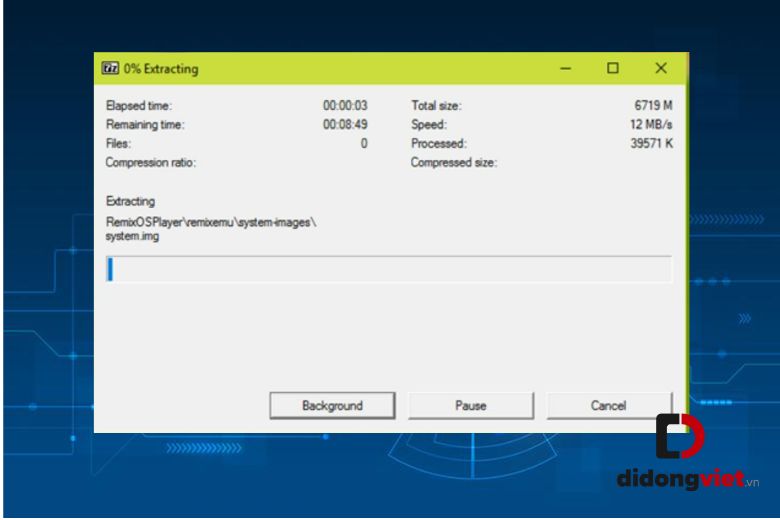
Bước 3: Sau khi đã giải nén xong, bạn hãy tìm và chạy tệp “RemixOSPlayer.exe” để có thể bắt đầu sử dụng ngay nhé.
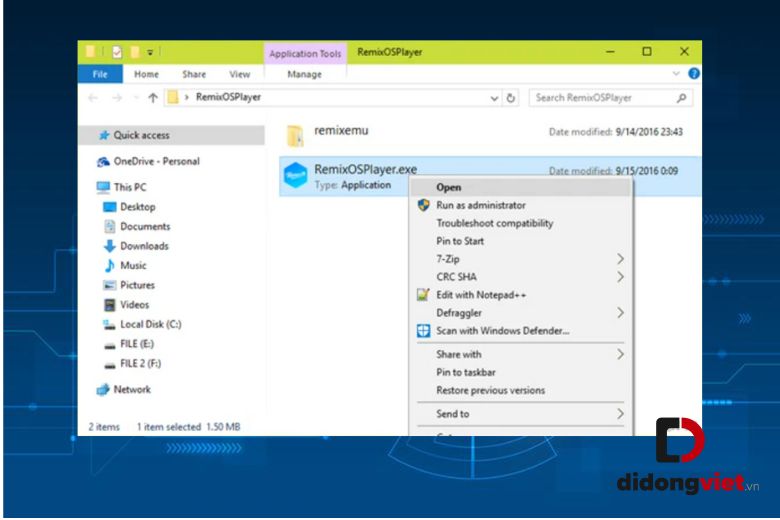
4.2. Các bước để cài đặt Remix OS
Để cài đặt Remix OS Player, cùng mình thực hiện các bước sau nhé:
Bước 1: Sau khi mở phần mềm giả lập này, giao diện của nó sẽ hiện ra, nhấn “Start” để bắt đầu sử dụng, để xem cài đặt RAM, CPU hay độ phân giải màn hình bạn hãy click vào “Advanced settings”.
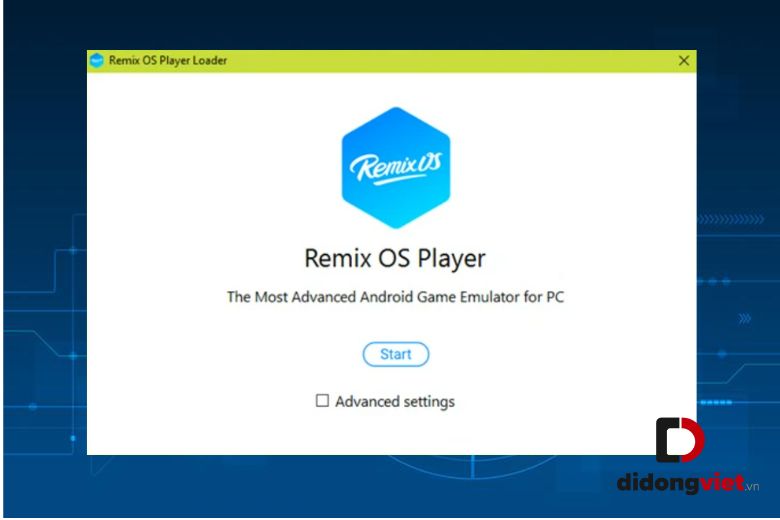
Trong lần đầu tiền sử dụng, có thể bạn sẽ mất một chút thời gian để Remix OS thiết lập hệ thống và tải các dữ liệu cần thiết xuống.
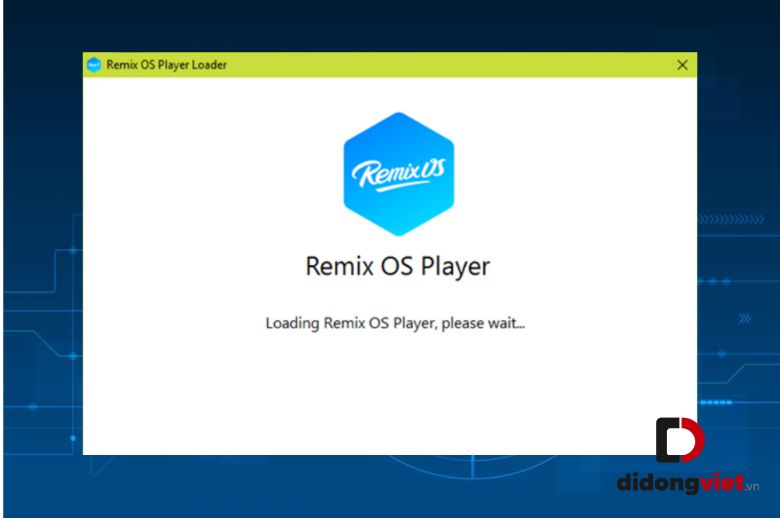
Remix OS Player hiện tại chỉ hỗ trợ tiếng Anh và tiếng Trung nhưng bạn cũng đừng qua lo lắng, sẽ dễ thôi vì nó sẽ giống như việc bạn đang sử dụng điện thoại thông minh chạy Android.
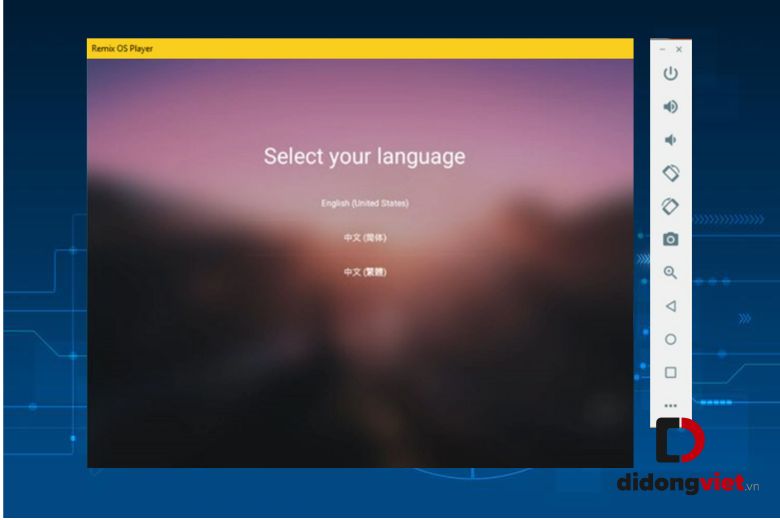
Bước 2: Sau khi hoàn tất quá trình cài đặt, bạn sẽ thấy giao diện cài đặt được hiện ra, điều bạn cần làm lúc này chính là thiết lập hệ điều hành này.
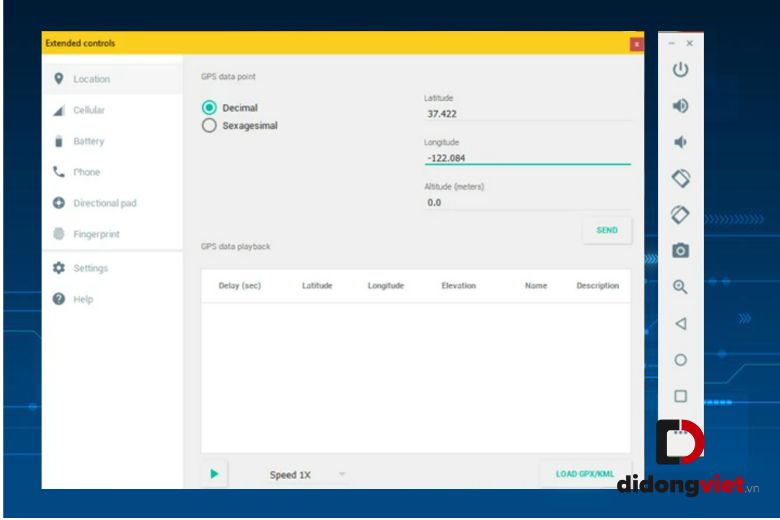
Khi cài đặt thành công, giao diện của nó sẽ hiện ra. Thế là bạn có thể sử dụng Remix OS Player rồi đấy.
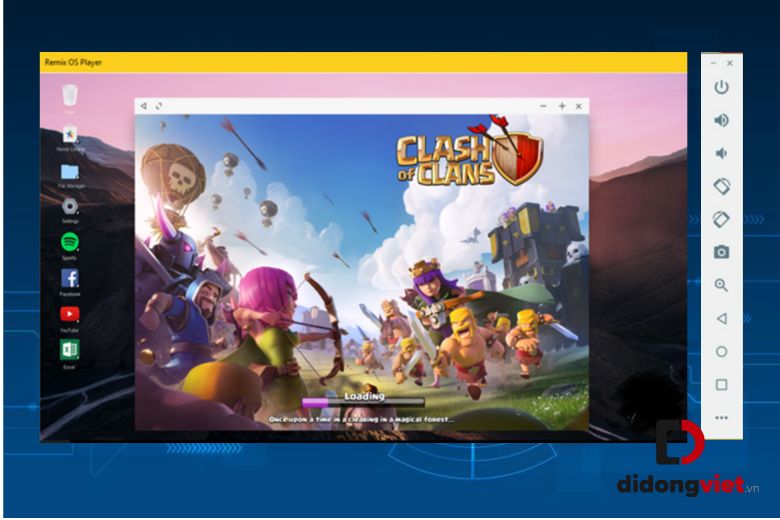
5. Một số cách để tăng hiệu năng khi sử dụng Remix OS Player
Có rất nhiều cách để tăng hiệu năng khi sử dụng Remix OS, tuy nhiên mình sẽ chỉ cho các bạn một số cách nổi bật và cực kì đơn giản để các bạn cùng tham khảo nhé.
5.1. Tắt tính năng Hyper-V
Hyper-V là gì? Là công nghệ ảo hóa của Microsoft, nó mang đến cho người dùng một nền tảng ảo hóa mạnh, có khả năng mở rộng, tính tin cậy và sẵn sàng cao.
Trong quá trình sử dụng, đôi khi một số tính năng của Windows có thể dẫn đến các sự cố với các phần mềm giả lập khác. Để khắc phục sự cố này, bạn nên tắt Hyper-V đi. Cách để tắt Hyper-V thì cũng đơn giản thôi, các bạn làm theo mình nhé:
Bước 1: Nhấn “Windows Key + S” + gõ “Windows features”. Sau đó chọn “Turn Windows features on or off“
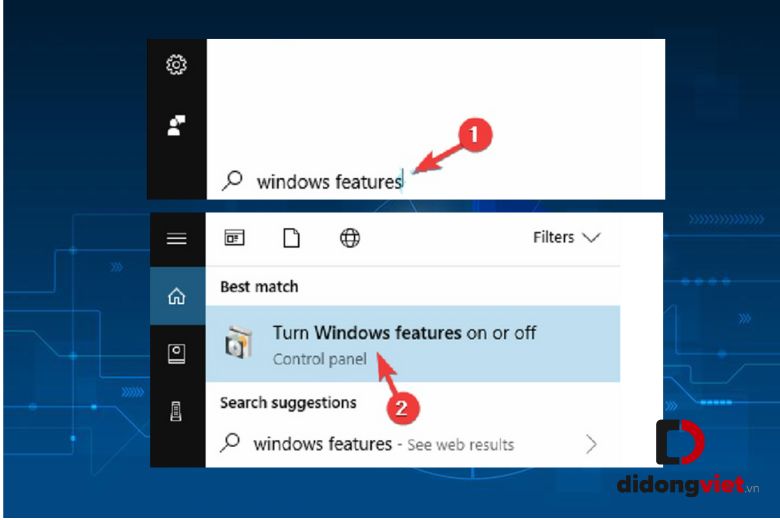
Bước 2: Tìm đến vị trí Hyper-V trong danh sách rồi vô hiệu hóa nó, bấm OK để lưu thay đổi. Bây giờ bạn hãy khởi động lại máy tính của bạn là đã sử dụng được rồi.
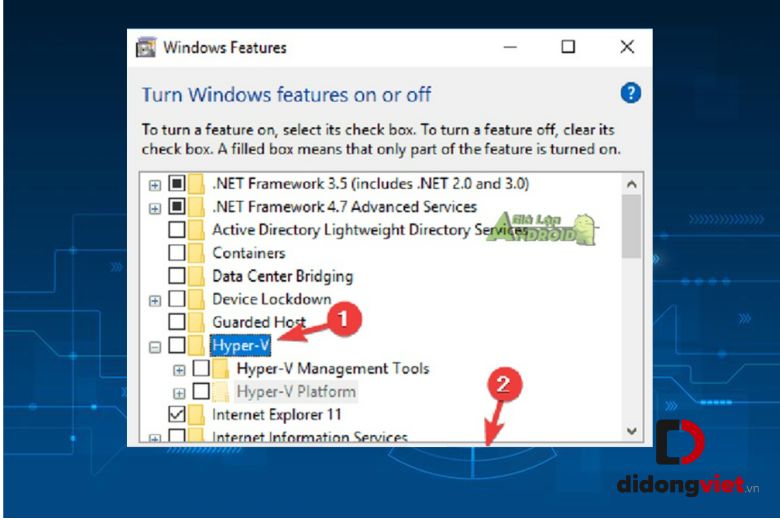
5.2. Chuyển đổi sang gói năng lượng hiệu suất cao
Để khắc phục độ trễ trong ứng dụng có thể do các cài đặt của bạn gây nên. Hãy đảm bảo rằng máy tính của bạn đang chạy ở hiệu suất tối đa, để chuyển sang gói năng lượng có hiệu suất cao, cùng mình làm theo các hướng dẫn bên dưới nhé:
Bước 1: Bạn hãy tìm đến thanh Tìm kiếm, nhập “Power setting”. Sau đó chọn “Power & sleep setting”.
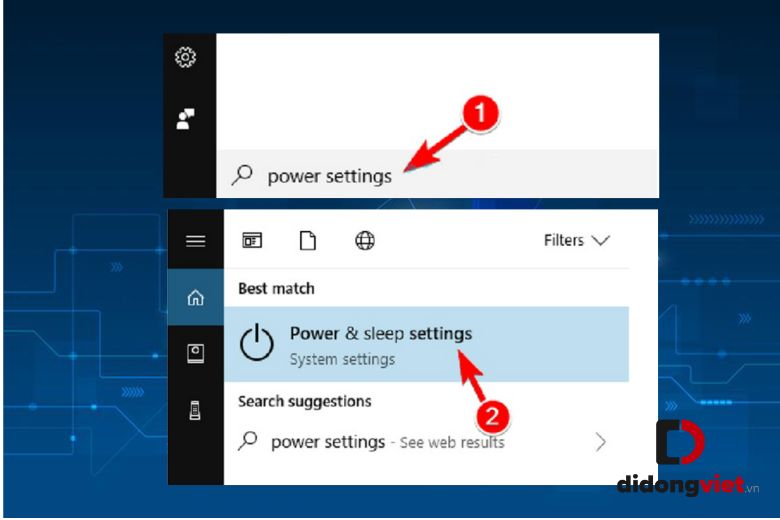
Bước 2: Trong khung bên phải bấm vào “Additional power setting”. Lúc này một loạt option hiện ra trên màn hình. Bạn hãy chọn gói “High performance”. Như vậy là xong rồi đó!

6. Tạm kết
Vừa rồi, các bạn đã cùng mình tìm hiểu về cách tải và cài đặt phần mềm Remix OS Player rồi đấy! Hy vọng, những dòng chia sẻ trên đây sẽ phần nào giúp các bạn có được một trải nghiệm tuyệt vời nhất khi sử dụng trình giả lập này nha. Chúc các bạn sẽ thành công!
Đừng quên theo dõi Dchannel của hệ thống Di Động Việt vì chúng mình sẽ luôn ở đây, liên tục cập nhật mọi thứ về công nghệ mới nhất. Xin cảm ơn tất cả các bạn vì đã dành chút thời gian cho bài viết của mình!
Xem thêm:
- GameLoop là gì? Hướng dẫn cách tải, cài đặt và sử dụng phầm mềm giả lập Android GameLoop
- Hướng dẫn cách tải và cách sử dụng phần mềm giả lập Android Memu App Player
- Cách tải và sử dụng phần mềm giả lập Android KOPlayer
- Genymotion là gì? Cách sử dụng và cài phần mềm Genymotion
Di Động Việt